넷플릭스 화면캡쳐 GoFullPage 크롬 확장프로그램 설치와 사용방법
주로 인터넷에서 필요한 캡처는 반디카메라를 이용하고 있습니다. 그런데 최근 크롬 확장프로그램을 설치해서 쉽게 스크린 화면을 캡처할 수 있는 GoFullPage라는 확장 프로그램이 있어 소개해보려 합니다. 무엇보다 넷플릭스 화면 캡쳐가 가능하다고 해서 넷플릭스 화면캡쳐 GoFullPage 크롬 확장프로그램 설치와 사용방법에 대해 정리해봤습니다.
목차
GoFullPage란?
GoFullPage는 브라우저에서 보고 있는 전체 웹 페이지의 스크린샷을 찍을 수 있는 크롬 확장프로그램입니다.
GoFullPage 설치 방법
1. 구글에서 'GoFullPage' 검색 -GoFullPage - Full Page Screen Capture 페이지 선택
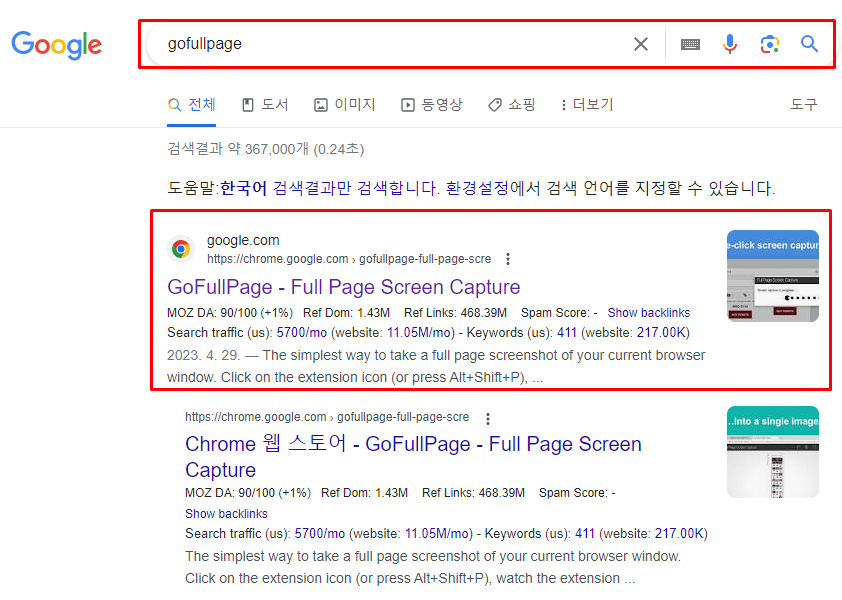
2. Chrome에 추가
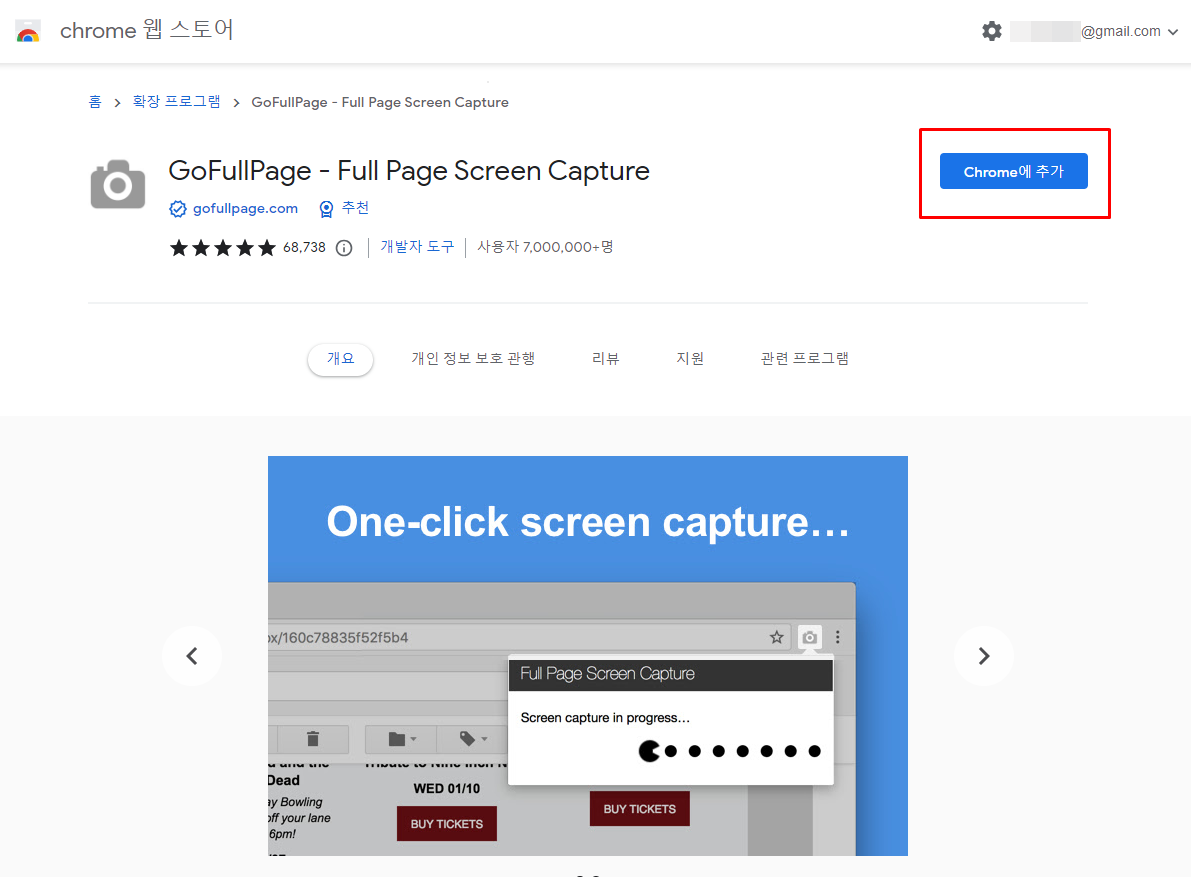
검색하기 번거로우시면 아래 추가하기 눌러주시면 GoFullPage 페이지로 이동할 수 있습니다.
아래 화면이 나오면 GoFullPage가 정상적으로 설치완료된 것입니다.
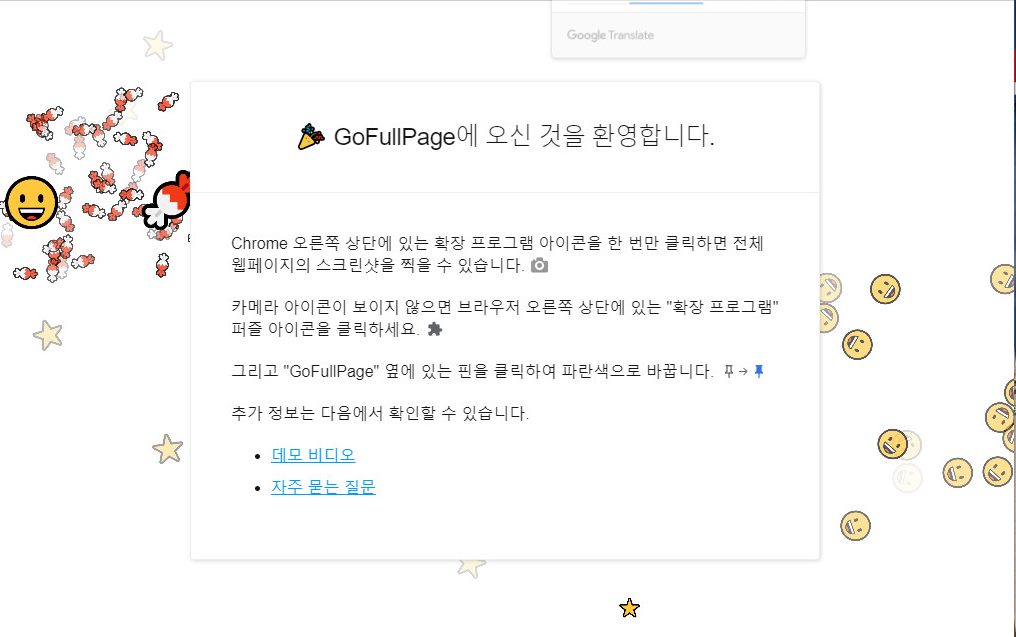
GoFullPage 이미지가 보이지 않은 경우
설치가 완료되었어도 상단의 네모표시된 곳에GoFullPage의 카메라 이미지가 보이지 않은 경우가 있을 수도 있습니다.
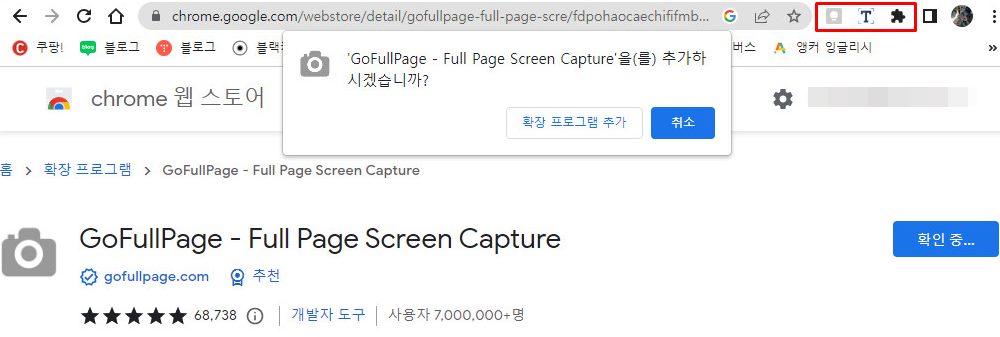
이런 경우URL 표시줄 오른쪽 끝의 세 개의 점을 클릭하면 다운로드한 크롬 확장프로그램 메뉴가 열립니다. 여기서 고정 버튼을 눌러주면 항상 브라우저 표시줄에 표시됩니다.
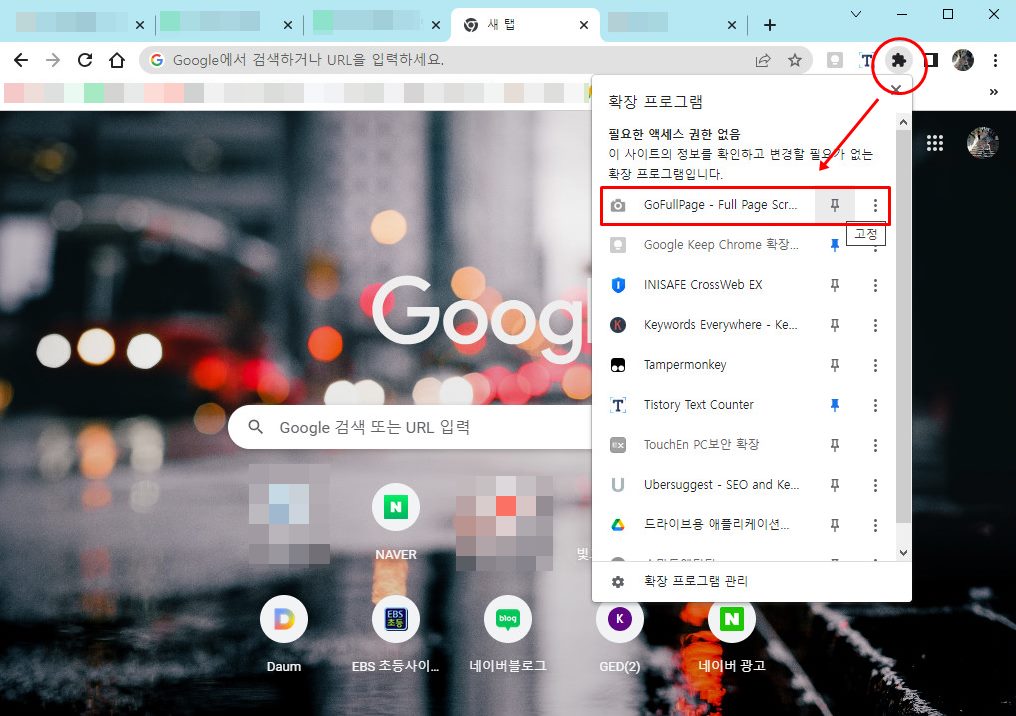
GoFullPage 사용 방법
사용 방법은 2가지입니다.
1. 캡처하려는 페이지에서 주소창 옆의 카메라 모양을 클릭하면 아래 네모 모양처럼 진행 표시가 나오면서 전체 화면을 캡처합니다.
2. 키보드 단축키 Alt + Shift + p를 사용하여 확장프로그램을 실행할 수도 있습니다.
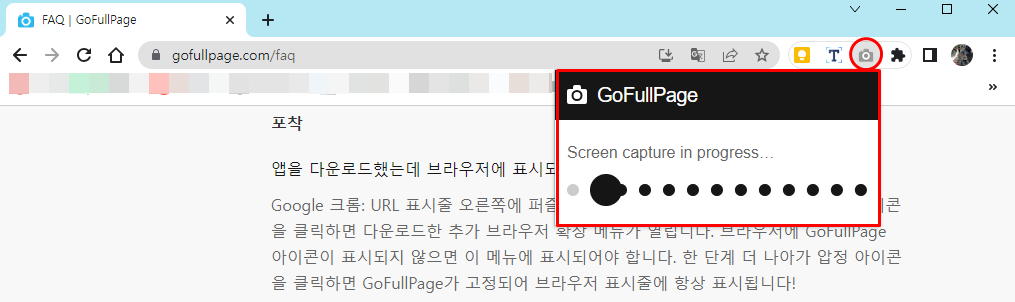
캡쳐된 전체 화면입니다. 편집하려면 Edit 버튼을 눌러서 화면을 편집할 수 있습니다.
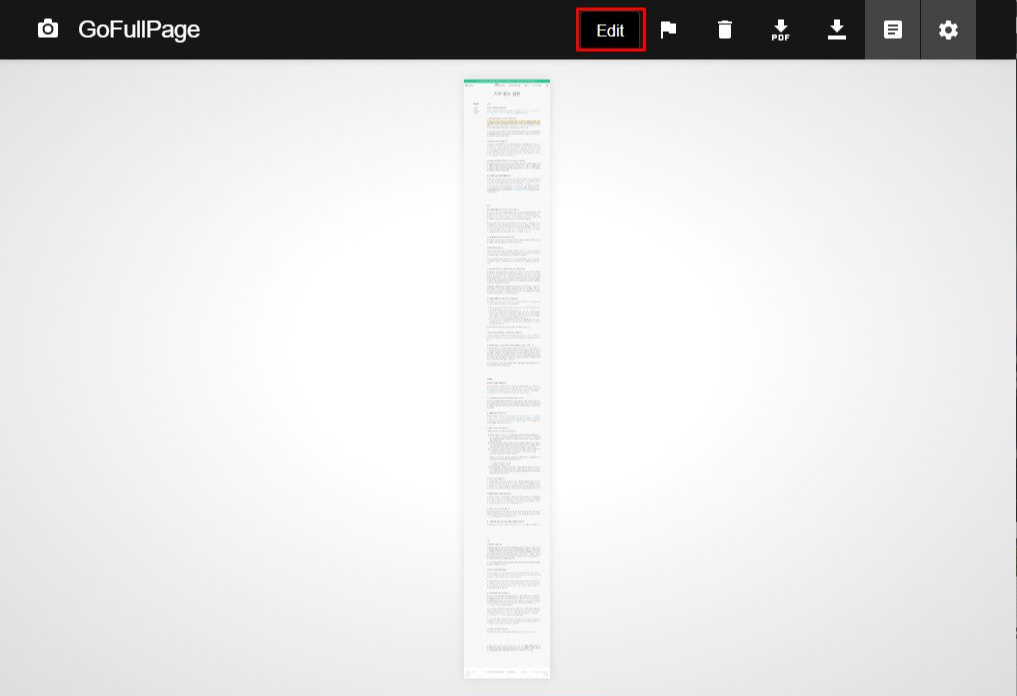
아래는 에디터 화면에서 나오는 메뉴입니다. 기본적으로 원하는 곳만 선택하여 저장할 수도 있습니다.
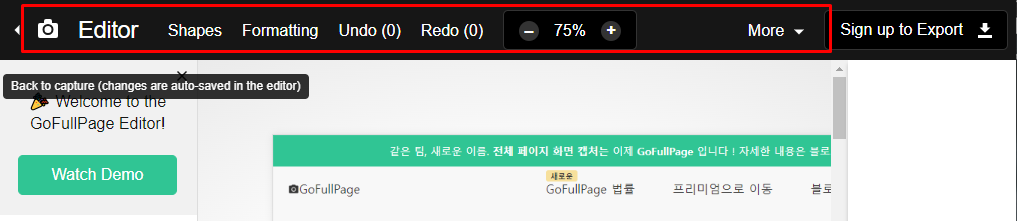
이렇게 생성된 이미지를 다운로드하거나 원하는 모양으로 자르는 등 작업을 수행할 수 있습니다.
마무리
GoFullPage는 화면 전체를 캡쳐하는 프로그램이지만 일반 캡처용으로 쓰기에는 조금 불편함은 있는 것 같습니다. 다만 넷플릭스 영상을 캡처해서 블로그 포스팅에 이용하려면 GoFullPage 확장프로그램은 필수입니다.


왼쪽 까만 화면은 반디카메라로 캡쳐한 화면이고 오른쪽 보이는 것은. GoFullPage 확장프로그램으로 캡처한 화면입니다. 넷플릭스 화면 캡처용으로 유일한 프로그램이 아닐까 싶네요.
'정보노트 > 프로그램' 카테고리의 다른 글
| 파워포인트 빨간 줄 없애는 방법 (0) | 2023.10.13 |
|---|---|
| 파워포인트 무료 ppt 템플릿 사이트 이용방법 (0) | 2023.09.14 |
| 구글 스프레드시트 사용법 간단정리 - 바로가기, 사용법, 공유, 구글드라이브 (0) | 2023.06.03 |
| [엑셀] 셀 병합 해제 후 빈칸 채우는 방법 (2) | 2022.12.23 |
| 컴퓨터 화면 꺼짐 절전 모드 해제 설정 방법 (2) | 2022.04.27 |






